HP ZBook 15u G2 Mobile Workstation Bundle User Manual Page 1
Browse online or download User Manual for Mixer/food processor accessories HP ZBook 15u G2 Mobile Workstation Bundle. HP ZBook 14 G2 Mobile Workstation Lietošanas rokasgrāmata
- Page / 148
- Table of contents
- BOOKMARKS
- Lietošanas rokasgrāmata 1
- Brīdinājums par drošību 3
- 1 Iepazīšanās 13
- Informācijas atrašana 14
- LVWW Informācijas atrašana 3 15
- 2 Iepazīšanās ar datoru 17
- Labā puse 18
- LVWW Labā puse 7 19
- Komponents Apraksts 20
- Displejs 23
- Augšpuse 24
- LVWW Augšpuse 13 25
- LVWW Augšpuse 15 27
- Taustiņi 28
- Apakšpuse 29
- Priekšpuse 31
- Bezvadu vadīklu lietošana 34
- WLAN lietošana 35
- WLAN iestatīšana 36
- WLAN aizsardzība 36
- Savienojuma izveide ar WLAN 37
- Rādītājierīču lietošana 44
- Pieskārieni 45
- Ritināšana 45
- Divpirkstu klikšķis 46
- Tastatūras izmantošana 50
- Papildtastatūru izmantošana 51
- 5 Multivide 55
- Kopīgošanas sākšana 58
- Displeja ports 60
- MultiStream Transport 61
- (tikai atsevišķiem modeļiem) 63
- 6 Strāvas pārvaldība 65
- Enerģijas opciju iestatīšana 67
- Normatīvie paziņojumi un 73
- Iestatīšanas instrukcijas 74
- Maiņstrāvas adaptera pārbaude 75
- 7 Ārējās kartes un ierīces 77
- Viedkaršu lietošana 78
- USB ierīces lietošana 79
- USB ierīces pievienošana 80
- USB ierīces noņemšana 80
- 8 Diskdziņi 83
- Cieto disku lietošana 84
- Cietā diska izņemšana 86
- Cietā diska uzstādīšana 87
- 9 Drošība 91
- Paroļu lietošana 92
- LVWW Paroļu lietošana 83 95
- DriveLock paroles iestatīšana 97
- DriveLock paroles ievadīšana 98
- DriveLock paroles nomaiņa 99
- 96 9. nodaļa. Drošība LVWW 108
- 10 Uzturēšana 109
- Datora tīrīšana 112
- 11 Dublēšana un atkopšana 117
- Driver Recovery 118
- Tālruņu numuri visā pasaulē 119
- Recovery 119
- BIOS atjaunināšana 123
- MultiBoot lietošana 125
- 13 Atbalsts 131
- Komponents 132
- (1) Sērijas numurs 132
- (2) Produkta numurs 132
- (3) Garantijas periods 132
- Ieejas strāva 134
- Darba vide 135
- A Ceļošana kopā ar datoru 137
- B Problēmu novēršana 139
- Problēmu novēršana 140
- Dators ir pārmērīgi silts 141
- Disks netiek atskaņots 142
- C Elektrostatiskā izlāde 143
- Alfabētiskais rādītājs 145
Summary of Contents
Lietošanas rokasgrāmata
Viedkartes izņemšana ... 66USB ierīces lietošana
DriveLock aizsardzības noņemšanaLai noņemtu DriveLock aizsardzību utilītā Computer Setup, rīkojieties šādi:1. Ieslēdziet datoru un pēc tam, kamēr ekrā
5. Izmantojiet rādītājierīci vai bulttaustiņus, lai atlasītu iekšēju cieto disku, un pēc tam nospiediet taustiņu enter.6. Izlasiet brīdinājumu. Lai tu
Pretvīrusu programmatūras lietošanaJa izmantojat datoru, lai piekļūtu e-pastam, tīklam vai internetam, to var apdraudēt datorvīrusi. Datorvīrusi var a
Ugunsmūra programmatūras lietošanaUgunsmūra uzdevums ir novērst nesankcionētu piekļuvi sistēmai vai tīklam. Ugunsmūris var būt programmatūra, ko insta
Kritisko drošības atjauninājumu instalēšanaUZMANĪBU! Microsoft® izsūta brīdinājumus par kritiskiem atjauninājumiem. Lai aizsargātu datoru pret ielauša
Programmatūras HP Client Security lietošanaDatoros ir sākotnēji instalēta programmatūra HP Client Security. Šai programmatūrai var piekļūt, izmantojot
Papildu drošības kabeļa uzstādīšanaPIEZĪME. Drošības kabelis ir paredzēts kā atbaidīšanas līdzeklis, taču tas var nenovērst datora sabojāšanu vai zādz
Pirkstu nospiedumu lasītāja lietošana (tikai atsevišķiem modeļiem)Atsevišķos datoru modeļos ir pieejami integrētie pirkstu nospiedumu lasītāji. Lai iz
96 9. nodaļa. Drošība LVWW
10 UzturēšanaAtmiņas moduļu pievienošana vai nomaiņaDatoram ir viens atmiņas moduļa nodalījums. Datora veiktspēju var uzlabot, pievienojot brīvajam at
Programmatūras HP Client Security lietošana ... 93Papildu drošības kab
a. Atbīdiet aizspiedņus (1), kas atrodas abās atmiņas moduļa pusēs.Atmiņas modulis tiek slīpi uzliekts uz augšu.b. Satveriet atmiņas moduļa malu (2) u
c. Uzmanīgi spiediet atmiņas moduli (3) uz leju, piespiežot vienlaikus uz atmiņas moduļa kreisās un labās malas, līdz aizspiedņi tiek nofiksēti savās
Datora tīrīšanaLai datora tīrīšana būtu droša, izmantojiet šādus produktus:●dimetilbenzilamonija hlorīda 0,3% maksimālās koncentrācijas šķīdumu (piemē
Skārienpaneļa, tastatūras un peles tīrīšanaBRĪDINĀJUMS! Lai samazinātu elektrotraumu gūšanas vai iekšējo komponentu bojājuma risku, tastatūras tīrīšan
Programmu un draiveru atjaunināšanaHP iesaka regulāri atjaunināt programmas un draiverus ar jaunākajām versijām. Lai lejupielādētu jaunākās versijas,
Programmatūras SoftPaq Download Manager lietošanaHP SoftPaq Download Manager (SDM) ir rīks, kas nodrošina ātru piekļuvi SoftPaq informācijai, kas pare
104 10. nodaļa. Uzturēšana LVWW
11 Dublēšana un atkopšanaAizsargājiet savu informāciju, izmantojot Windows dublēšanu un atjaunošanu, lai dublētu atsevišķus failus un mapes vai visu c
PIEZĪME. Ja neizdodas sāknēt (startēt) datoru un nav iespējams izmantot iepriekš izveidotos sistēmas labošanas datu nesējus (tikai atsevišķiem modeļie
1. Ja iespējams, dublējiet visus personiskos failus.2. Ja iespējams, pārbaudiet, vai pastāv atkopšanas attēla nodalījums: Sākuma ekrānā ierakstiet pc
Rīka HP PC Hardware Diagnostics (UEFI) lejupielāde USB ierīcē ... 116HP Sure Start lietošana (tikai atsevišķiem modeļie
Windows atiestatīšanas opcija ļauj jums veikt detalizētu datora pārformatēšanu vai noņemt personisko informāciju pirms datora atdošanas kādam citam va
12 Computer Setup (BIOS), MultiBoot un HP PC Hardware Diagnostics (UEFI)Utilītas Computer Setup lietošanaUtilīta Computer Setup vai sistēma BIOS pārva
●Lai atlasītu izvēlni vai izvēlnes elementu, izmantojiet taustiņu tab un tastatūras bulttaustiņus, pēc tam nospiediet taustiņu enter vai izmantojiet r
Izmaiņas stājas spēkā pēc datora restartēšanas.PIEZĪME. Atjaunojot rūpnīcas iestatījumus, jūsu paroles iestatījumi un drošības iestatījumi netiek main
3. Izpildiet ekrānā redzamās instrukcijas.4. Lejupielādes apgabalā rīkojieties šādi:a. Atrodiet BIOS atjauninājumu, kas ir jaunāks par jūsu datorā paš
MultiBoot lietošanaPar sāknēšanas ierīču secībuStartējot datoru, sistēma mēģina veikt sāknēšanu no iespējotajām ierīcēm. Utilīta MultiBoot, kas ir ies
●Advanced (Papildu) > Boot Options (Sāknēšanas opcijas) > UEFI Boot Order (UEFI sāknēšanas secība) > UEFI Hybrid (Kombinēts UEFI)●Advanced (P
izvēlne, pirms tiek atjaunots pašreizējais MultiBoot iestatījums (ja tiek atlasītas 0 sekundes, startēšanas atrašanās vietas izvēlne Express Boot (Ātr
HP PC Hardware Diagnostics UEFI lietošanaHP PC Hardware Diagnostics ir vienotais paplašināmais aparātprogrammatūras interfeiss (Unified Extensible Fir
Noklikšķiniet uz Download (Lejupielādēt) un pēc tam atlasiet Run (Palaist).HP Sure Start lietošana (tikai atsevišķiem modeļiem)Atsevišķi datoru modeļi
1 IepazīšanāsPēc datora iestatīšanas un reģistrēšanas ir ieteicams veikt tālāk aprakstītās darbības, lai izmantotu visas datora piedāvātās iespējas:PA
118 12. nodaļa. Computer Setup (BIOS), MultiBoot un HP PC Hardware Diagnostics (UEFI) LVWW
13 AtbalstsSazināšanās ar klientu atbalsta dienestuJa informācija, kas nodrošināta šajā lietošanas rokasgrāmatā vai lietojumprogrammā HP Support Assis
UzlīmesDatoram piestiprinātās uzlīmes sniedz informāciju, kas var būt nepieciešama, lai novērstu sistēmas darbības traucējumus vai atrodoties ar dator
14 Specifikācijas●Ieejas strāva●Darba videLVWW 121
Ieejas strāvaŠajā sadaļā iekļautā informācija par strāvu var būt noderīga, ja datoru vēlaties ņemt līdzi ārzemju ceļojumā.Dators izmanto līdzstrāvu, k
Darba videParametrs Metriskā mērvienība ASV mērvienībaTemperatūraIeslēgtā stāvoklī (rakstot optiskajā diskā)no 5 līdz 35 °C no 41 līdz 95 °FIzslēgtā s
124 14. nodaļa. Specifikācijas LVWW
A Ceļošana kopā ar datoruLai iegūtu vislabākos rezultātus, ievērojiet šos padomus, kas attiecas uz ceļošanu un transportēšanu.●Sagatavojiet datoru ceļ
◦pārbaudiet, kādi ir ar datoriem saistītie muitas noteikumi katrā no ceļojuma maršruta valstīm un reģioniem;◦noskaidrojiet, kādas prasības strāvas vad
B Problēmu novēršanaResursi problēmu novēršanai●Piekļūstiet saitēm uz vietnēm un skatiet plašāku informāciju par datoru, izmantojot lietojumprogrammu
Informācijas atrašanaDatora ieslēgšanai un šīs rokasgrāmatas atrašanai jūs jau izmantojāt iestatīšanas instrukcijas. Lai atrastu resursus, kas nodroši
Problēmu novēršanaTurpmākajās sadaļās ir sniegts biežāk sastopamo problēmu apraksts un to risinājumi.Neizdodas startēt datoruJa dators neieslēdzas, no
Dators ir pārmērīgi siltsTas ir normāli, ja, pieskaroties datoram tā darbības laikā, tas ir silts. Tomēr, ja tas ir neparasti silts, datora ventilācij
Disks netiek atskaņots●Pirms kompaktdiska vai DVD diska atskaņošanas saglabājiet darbu un aizveriet visas programmas.●Pirms kompaktdiska vai DVD diska
C Elektrostatiskā izlādeElektrostatiskā izlāde ir statiskās elektrības atbrīvošanās, saskaroties diviem objektiem, piemēram, trieciens, ko var saņemt,
132 C pielikums. Elektrostatiskā izlāde LVWW
Alfabētiskais rādītājsAadministratora parole 80akumulatora glabāšana 60akumulatora nodalījums 120akumulatora pārbaudes rīks 57akumulatora strāva 57aku
Ddarba vide 123datora apkope 100datora izslēgšana 53datora tīrīšana 100dators, ceļošana 60, 125datu nesēja diskdzinis 55diskdziņiārējais 69cietais 69l
ligzdasaudio ieeja (mikrofons) 7audio ievade (mikrofons) 6audio izeja (austiņas) 7audio izvade (austiņas) 6RJ-45 (tīkla) 6, 7tīkla 6, 7Mmaiņstrāvas ad
strāvas savienotājs, identificēšana 7, 8strāvas slēdzis 53Ttastatūras karstie taustiņi, identificēšana 38taustiņiesc 16fn 16funkcija 16num lk 16skaļum
Resursi InformācijaIerobežotā garantija*Lai piekļūtu šai rokasgrāmatai, sākuma ekrānā atlasiet lietojumprogrammu HP Support Assistant, atlasiet Mans d
4 1. nodaļa. Iepazīšanās LVWW
2 Iepazīšanās ar datoruLVWW 5
Labā pusePIEZĪME. Skatiet attēlu, kas visprecīzāk atbilst jūsu datora modelim.Komponents Apraksts(1) Audio izvades (austiņu)/audio ievades (mikrofona)
Komponents Apraksts(6) Dokošanas savienotājs Paredzēts papildu dokošanas ierīces pievienošanai.(7) Strāvas savienotājs Izmanto maiņstrāvas adaptera
© Copyright 2014 Hewlett-Packard Development Company, L.P.Bluetooth ir preču zīme, kas pieder tās īpašniekam un ko saskaņā ar licenci izmanto uzņēmums
Komponents Apraksts(6) Dokošanas savienotājs Paredzēts papildu dokošanas ierīces pievienošanai.(7) Strāvas savienotājs Izmanto maiņstrāvas adaptera
Kreisā pusePIEZĪME. Skatiet attēlu, kas visprecīzāk atbilst jūsu datora modelim.Komponents Apraksts(1) Drošības kabeļa slots Izmanto papildu drošības
Komponents Apraksts(1) Drošības kabeļa slots Izmanto papildu drošības kabeļa pievienošanai.PIEZĪME. Drošības kabelis ir paredzēts kā atbaidīšanas līdz
DisplejsPIEZĪME. Jūsu datora izskats var nedaudz atšķirties no tā, kas redzams attēlā šajā nodaļā.Komponents Apraksts(1) WLAN antenas* Sūta un saņem b
AugšpuseSkārienpanelisKomponents Apraksts(1) Kursorsvira Izmanto rādītāja pārvietošanai un ekrānā redzamo vienumu atlasīšanai vai aktivizēšanai.(2)
Komponents Apraksts(1) Strāvas indikators ●Deg: dators ir ieslēgts.●Mirgo: dators ir miega stāvoklī, kas ir enerģijas taupīšanas stāvoklis. Dators izs
Pogas, skaļruņi un pirkstu nospiedumu lasītājs (tikai atsevišķiem modeļiem)Komponents Apraksts(1) Strāvas poga●Kad dators ir izslēgts, nospiediet šo p
Komponents Apraksts(3) Bezvadu sakaru poga Izmanto bezvadu sakaru līdzekļa ieslēgšanai vai izslēgšanai, taču neizveido bezvadu savienojumu.(4) Skaņas
TaustiņiPIEZĪME. Jūsu datora izskats var nedaudz atšķirties no tā, kas redzams attēlā šajā nodaļā.Komponents Apraksts(1) Taustiņš esc Nospiežot šo t
ApakšpusePIEZĪME. Jūsu datora izskats var nedaudz atšķirties no tā, kas redzams attēlā šajā nodaļā.Komponents Apraksts(1) Papildu akumulatora savien
Brīdinājums par drošībuBRĪDINĀJUMS! Lai samazinātu apdegumu gūšanas vai datora pārkaršanas iespēju, neturiet datoru tieši klēpī un neaizsprostojiet da
Komponents Apraksts(5) Ventilācijas atveres (2) Nodrošina gaisa plūsmu iekšējo komponentu dzesēšanai.PIEZĪME. Lai atdzesētu iekšējos komponentus un
PriekšpuseKomponents Apraksts(1) Bezvadu savienojuma indikators Deg: ir ieslēgta integrētā bezvadu ierīce, piemēram, bezvadu lokālā tīkla (WLAN) ierī
Komponents Apraksts(3) Maiņstrāvas adaptera/akumulatora indikators●Balts: dators ir pievienots ārējam strāvas avotam, un akumulatora uzlādes līmenis i
3 Savienojuma izveide ar tīkluDatoru var ērti ņemt līdzi, lai kurp jūs dotos. Tomēr izpētīt visu pasauli un piekļūt informācijai, kas pieejama miljono
Savienojuma izveide ar bezvadu tīkluBezvadu tehnoloģija ļauj pārsūtīt datus, vadu vietā izmantojot radioviļņus. Jūsu datoram var būt viena vai vairāka
1. Sākuma ekrānā ierakstiet vadības panelis un pēc tam atlasiet Vadības panelis.2. Atlasiet Tīkls un internets un pēc tam atlasiet opciju Tīkla un kop
WLAN iestatīšanaLai iestatītu WLAN un izveidotu savienojumu ar internetu, ir nepieciešams šāds aprīkojums:●platjoslas modems (DSL vai kabeļmodems) (1)
Bezvadu sakaru šifrēšanai tiek izmantoti drošības iestatījumi, lai šifrētu un atšifrētu tīklā pārraidītus datus. Lai iegūtu papildinformāciju, piekļūs
HP atbalsta šādas tehnoloģijas:●HSPA (High Speed Packet Access — ātrdarbīga pakešpiekļuve) nodrošina piekļuvi tīkliem, kuri izmanto globālās mobilo sa
7. Ievietojiet SIM karti SIM kartes slotā un uzmanīgi iebīdiet SIM karti slotā, līdz tā tiek nofiksēta.PIEZĪME. Jūsu datora SIM izskats var nedaudz at
iv Brīdinājums par drošību LVWW
●audioierīces (mikrofonaustiņas, skaļruņus);●peli.Bluetooth ierīces nodrošina vienādranga sakaru iespējas, kas ļauj izveidot Bluetooth ierīču personāl
Savienojuma izveide ar vadu tīkluPastāv divu veidu vadu savienojumi: lokālā tīkla (LAN) un modema savienojums. Lokālā tīkla savienojumam tiek izmantot
30 3. nodaļa. Savienojuma izveide ar tīklu LVWW
4 Navigācija, izmantojot tastatūru, skārienžestus un rādītājierīcesŠajā datorā var ērti pārlūkot saturu, līdztekus tastatūrai un pelei izmantojot skār
Rādītājierīču lietošanaPIEZĪME. Līdztekus datora komplektācijā iekļautajām rādītājierīcēm varat izmantot arī ārējo USB peli (var iegādāties atsevišķi)
Skārienpaneļa izslēgšana un ieslēgšanaLai izslēgtu un ieslēgtu skārienpaneli, divreiz ātri pieskarieties skārienpaneļa ieslēgšanas/izslēgšanas pogai.P
Savilkšana ar diviem pirkstiem, lai tuvinātu vai tālinātuSavilkšana ar diviem pirkstiem ļauj tuvināt vai tālināt attēlus vai tekstu.●Lai tuvinātu, nov
●Novietojiet divus pirkstus uz skārienpaneļa zonas un piespiediet, lai atvērtu atlasītā objekta opciju izvēlni.Pagriešana (tikai atsevišķiem modeļiem)
Pavilkšana no malām (tikai atsevišķiem modeļiem)Pavelkot no malām, var piekļūt datora rīkjoslām, lai veiktu dažādus uzdevumus, piemēram, mainītu iesta
Viegli pavelciet pirkstu no skārienpaneļa kreisās malas, lai pārslēgtos no vienas nesen atvērtās lietojumprogrammas uz citu.●Lai pārslēgtos starp liet
Procesora konfigurācijas iestatījums (tikai atsevišķiem modeļiem)SVARĪGI! Atsevišķi datoru modeļi ir konfigurēti ar Intel ® Pentium® N35xx sērijas vai
Tastatūras izmantošanaAr tastatūru un peli var ievadīt tekstu, atlasīt vienumus, ritināt un veikt tās pašas funkcijas, kuras veicat, izmantojot skārie
Karstā taustiņa kombinācijaAprakstsfn+f3 Tiek aktivizēts miega stāvoklis, saglabājot informāciju sistēmas atmiņā. Displejs un citi sistēmas komponenti
Iegultās cipartastatūras lietošanaKomponents Apraksts(1) Taustiņš fn Nospiežot kopā ar taustiņu num lock, tiek ieslēgta vai izslēgta iegultā cipartast
◦Nospiediet un turiet taustiņu fn, lai rakstītu mazos burtus.◦Nospiediet un turiet taustiņus fn+shift, lai rakstītu lielos burtus.Papildu ārējās cipar
42 4. nodaļa. Navigācija, izmantojot tastatūru, skārienžestus un rādītājierīces LVWW
5 MultivideJūsu datorā var būt ietverti šādi komponenti:●Integrētais(ie) skaļrunis(ņi)●Integrētais(ie) mikrofons(i)●Integrētā tīmekļa kamera●Sākotnēji
PIEZĪME. Informāciju par jūsu datorā esošo skaļuma līmeņa regulēšanas vadīklu veidiem skatiet nodaļā Iepazīšanās ar datoru 5. lpp.Austiņu un mikrofonu
●video uzņemšana un kopīgošana;●video straumēšana, izmantojot tūlītējās ziņojumapmaiņas programmatūru;●fotoattēlu uzņemšana.LVWW Tīmekļa kamera (tikai
Kopīgošana ar pieskārienu (tikai atsevišķiem modeļiem)Jūsu datoram ir moderna tuva darbības lauka sakaru (Near Field Communication — NFC) aparatūra, k
VideoJūsu HP dators ir spēcīga video ierīce, kas nodrošina iespēju skatīties no biežāk lietotajām tīmekļa vietnēm straumētos videomateriālus, kā arī l
vi Procesora konfigurācijas iestatījums (tikai atsevišķiem modeļiem) LVWW
VGAĀrējā monitora ports vai VGA ports ir analogā displeja interfeiss, kas savieno ārējo VGA displeja ierīci, piemēram, ārējo VGA monitoru vai VGA proj
2. Pievienojiet otru kabeļa galu digitālajai displeja ierīcei.3. Nospiediet taustiņu kombināciju fn+f4, lai pārslēgtu datora ekrāna attēlu četros attē
Lai iestatītu vairākus displejus, rīkojieties šādi.1. Pievienojiet ārējo centrmezglu (iegādājams atsevišķi) datora displeja portam, izmantojot DP-DP k
Dublēt, kas veido datora ekrāna spoguļattēlu visos iespējotajos displejos, vai Paplašināt, kas paplašina ekrāna attēlu pāri visiem iespējotajiem displ
52 5. nodaļa. Multivide LVWW
6 Strāvas pārvaldībaPIEZĪME. Datoram var būt strāvas poga vai strāvas slēdzis. Termins strāvas poga šajā rokasgrāmatā tiek lietots, lai apzīmētu abu v
●Atvienojiet datoru no ārēja strāvas avota.●Modeļiem ar nomaināmu akumulatoru izņemiet akumulatoru. Modeļiem ar akumulatoru ar rūpnīcas plombu, nospie
Enerģijas opciju iestatīšanaEnerģijas taupīšanas stāvokļu lietošanaMiega stāvoklis ir iespējots rūpnīcā.Kad ir aktivizēts miega stāvoklis, mirgo strāv
Lietotāja aktivizētas hibernācijas iespējošana un iziešana no tāsIzmantojot enerģijas opcijas, var iespējot lietotāja aktivizētu hibernāciju un mainīt
Akumulatora enerģijas izmantošanaBRĪDINĀJUMS! Lai samazinātu drošības problēmu iespējamību, lietojiet tikai datora komplektā iekļauto akumulatoru, HP
Saturs1 Iepazīšanās ...
Atlikušā akumulatora uzlādes līmeņa parādīšana▲Windows darbvirsmas paziņojumu apgabalā, kas atrodas uzdevumjoslas labajā malā, novietojiet rādītāju vi
Zema akumulatora uzlādes līmeņa novēršana, ja nav pieejams strāvas avotsLai atrisinātu zema akumulatora uzlādes līmeņa problēmu, kad nav pieejams strā
1. Apgrieziet datoru otrādi un novietojiet to uz līdzenas virsmas, lai akumulatora nodalījums būtu vērsts pret jums.2. Noņemiet apkopes vāku. Skatiet
Ja dators netiks izmantots ilgāk par divām nedēļām un šajā laikā būs atvienots no ārēja strāvas avota, izņemiet maināmo akumulatoru un glabājiet to at
Ārēja maiņstrāvas avota lietošanaBRĪDINĀJUMS! Neuzlādējiet datora akumulatoru, kamēr atrodaties lidmašīnā.BRĪDINĀJUMS! Lai samazinātu drošības problēm
Maiņstrāvas adaptera pārbaudePārbaudiet maiņstrāvas adapteri, ja datoram pēc pievienošanas maiņstrāvas avotam ir kāds no šiem simptomiem:●datoru nevar
64 6. nodaļa. Strāvas pārvaldība LVWW
7 Ārējās kartes un ierīcesAtmiņas karšu lasītāju lietošanaPapildu atmiņas kartes piedāvā drošas datu glabāšanas un ērtas datu koplietošanas iespējas.
3. Izvelciet karti no slota.Viedkaršu lietošanaPIEZĪME. Šajā sadaļā tiek lietots termins viedkarte, kas apzīmē gan viedkartes, gan Java™ kartes.Viedka
USB ierīces lietošanaUniversālā seriālā kopne (USB) ir aparatūras interfeiss, ko var izmantot, lai pievienotu papildu ārējo ierīci, piemēram, USB tast
Savienojuma izveide ar vadu tīklu ... 29Savienojuma
USB ierīces pievienošanaUZMANĪBU! Lai samazinātu USB savienotāja bojājuma risku, pievienojiet ierīci, nepielietojiet spēku.▲Pievienojiet ierīces USB k
Papildu ārējo ierīču lietošanaPIEZĪME. Lai iegūtu papildinformāciju par nepieciešamo programmatūru un draiveriem, kā arī lai uzzinātu, kurš datora por
70 7. nodaļa. Ārējās kartes un ierīces LVWW
8 DiskdziņiDiskdziņu lietošanaUZMANĪBU! Diskdziņi ir trausli datora komponenti, kuriem nepieciešama rūpīga apiešanās. Pirms rīkojaties ar diskdziņiem,
Cieto disku lietošanaUZMANĪBU! Lai novērstu informācijas zudumu vai sistēmas nereaģēšanu:●Pirms atmiņas moduļa vai cietā diska pievienošanas vai nomai
2. Pabīdiet apkopes vāku uz datora priekšpusi (4) un paceliet apkopes vāku (5), lai to noņemtu.Apkopes vāka piestiprināšana atpakaļPēc piekļuves atmiņ
4. Kad apkopes nodalījuma pārsega atbrīvošanas fiksators ir pavērsts jūsu virzienā, pabīdiet apkopes nodalījuma pārsega atbrīvošanas fiksatoru (3) pa
5. Izņemiet akumulatoru (skatiet sadaļu Akumulatora izņemšana 59. lpp.).6. Atskrūvējiet 4 cietā diska skrūves (1). Pavelciet cietā diska mēlīti (2) pa
3. Pievelciet cietā diska skrūves (3).4. Ievietojiet akumulatoru (skatiet sadaļu Akumulatora ievietošana 59. lpp.).5. Uzlieciet atpakaļ apkopes vāku (
1. Pievienojiet datoru maiņstrāvas avotam.2. Sākuma ekrānā ierakstiet disks.3. Noklikšķiniet uz Optimizēt.PIEZĪME. Lai uzlabotu datora drošību, operēt
Ar vadiem pievienojamu displeju atrašana un pievienošana, izmantojot MultiStream Transport ...
78 8. nodaļa. Diskdziņi LVWW
9 DrošībaDatora aizsardzībaStandarta drošības līdzekļi, kurus nodrošina operētājsistēma Windows un utilīta Computer Setup (BIOS), kas nav Windows sast
Datora risks Drošības līdzeklisNesankcionēta datora pārvietošana Drošības kabeļa slots (izmanto kopā ar papildu drošības kabeli)*Computer Setup ir sāk
Parole FunkcijaLietotāja parole* Aizsargā piekļuvi Windows lietotāja kontam.*Lai sākuma ekrānā iegūtu informāciju par Windows administratora vai Windo
5. Kad tas tiek prasīts, vēlreiz uzrakstiet jauno paroli, lai apstiprinātu.6. Lai saglabātu izmaiņas un izietu no utilītas Computer Setup, noklikšķini
Izmantojiet bulttaustiņus, lai atlasītu Main (Galvenā izvēlne) > Save Changes and Exit (Saglabāt izmaiņas un iziet), un pēc tam nospiediet taustiņu
BIOS administratora paroles ievadīšanaUzvednē BIOS administrator password (BIOS administratora parole) ierakstiet savu paroli (izmantojot tā paša veid
DriveLock paroles iestatīšanaLai iestatītu DriveLock paroli utilītā Computer Setup, rīkojieties šādi:1. Ieslēdziet datoru un pēc tam, kamēr ekrāna apa
DriveLock paroles ievadīšanaPārliecinieties, vai cietais disks ir ievietots datorā (nevis papildu dokošanas ierīcē vai ārējā MultiBay).Uzvednē DriveLo
DriveLock paroles nomaiņaLai mainītu DriveLock paroli utilītā Computer Setup:1. Ieslēdziet datoru un pēc tam, kamēr ekrāna apakšdaļā ir redzams ziņoju


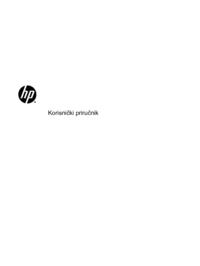






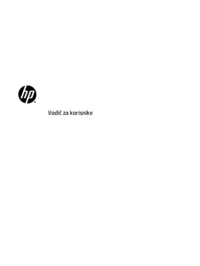



 (59 pages)
(59 pages) (73 pages)
(73 pages) (109 pages)
(109 pages)
 (83 pages)
(83 pages) (82 pages)
(82 pages)








Comments to this Manuals